8 новых заметных приложений для Android за последние две недели, включая Routines, melonDS и Beat Splice (21.08.21).
Добро пожаловать в обзор лучших новых приложений для Android, которые появились в Play Store или были замечены нами за последние две недели или около того. Сегодня у меня есть приятный трекер привычек, который отлично подходит для тех, кто любит стабильную рутину, свежий эмулятор для Nintendo DS и красочную программу для создания музыки на основе битов. Итак, без лишних слов, вот все новые и известные приложения для Android, выпущенные в Play Store за последние две недели.
Подождите, пока эта страница загрузится полностью, чтобы увидеть виджеты с рейтингами и информацией о ценах.
Ищете предыдущие выпуски обзора? Найдите их здесь.
Программы
Рутины — трекер привычек, чтобы управлять своей жизнью
Routines — это приятный на вид трекер привычек с темной темой. Это идеальное приложение для людей, которым необходимо распланировать каждую секунду своей жизни, а также для тех, кто просто любит хороший распорядок дня. Так что, если вы хотите взять быка за рога, составив список здоровых привычек, которые легко отследить, то, возможно, рутины помогут вам выполнить эту задачу. Это бесплатный выпуск, хотя внутри есть реклама.
Что такое Программа Примавера?
Монетизация: бесплатно / содержит рекламу / без покупок в приложении




дыни
Если вы ищете новый эмулятор Nintendo DS, вы можете попробовать melonDS. Это новичок в блоке, но он уже предлагает многие из ожидаемых функций, таких как настраиваемый макет сенсорного экрана, состояния сохранения, поддержка контроллера, и вы даже можете выбирать между светлой и темной темой. Конечно, как и в большинстве эмуляторов, вам придется защищать свои собственные ПЗУ, но если вы имитировали их в прошлом, вы должны знать, как их получить. Просто имейте в виду, что это ранний выпуск, поэтому ошибки ожидаются.
Монетизация: бесплатно / без рекламы / без покупок в приложении




Beat Splice — Пэды для создания музыки
Beat Splice — это приложение для создания музыки, которое предлагает пользовательский интерфейс, аналогичный старому приложению для рисования музыки Acid Pro, но вместо того, чтобы рисовать каждую дорожку, вы будете объединять биты, чтобы собрать оригинальные мелодии. Приложение можно попробовать бесплатно с ограниченной функциональностью, но вам придется выложить немного денег, если вы хотите использовать все его функции. Хотя Beat Splice не заменит ваше физическое производственное оборудование, это забавное приложение, с которым можно повозиться, если у вас есть лишние деньги.
Монетизация: бесплатно / без рекламы / покупок в приложении от 7,99 долларов США до 49,99 долларов США.




Opera Football: Live Scores https://china-phone.info/8-novyh-zametnyh-prilozhenij-dlya-android-za-poslednie-dve-nedeli-vklyuchaya-routines-melonds-i-beat-splice-21-08-21/» target=»_blank»]china-phone.info[/mask_link]
Что такое расширение файла ROUTINES?
Эти файлы ROUTINES можно просматривать с помощью два существующего (-их) прикладных (-ого) программных (-ого) средств (-а), как правило, Apple OS X, разработанного Apple. Оно связано с один основным (-и) типом (-ами) файла (-ов), но часто встречается в формате Golden Orchard Apple II CD Rom File. Большинство файлов ROUTINES относится к Data Files.
Расширение файла ROUTINES можно просмотреть с помощью Mac и Windows. Они поддерживаются в основном настольными компьютерами и некоторыми мобильными платформами. Рейтинг популярности файлов ROUTINES составляет «Низкий». Это означает, что они не часто встречаются на большинстве устройств.
Интересно узнать больше о расширении файла ROUTINES? Для того, чтобы узнать о программе, открывающей файлы ROUTINES, а также ознакомиться с другими советами по устранению неполадок, рекомендуется обратиться к подробной информации о файле, представленной ниже.
Источник: www.solvusoft.com
Как настроить и использовать «Рутины» в Google Assistant

Geoffrey_Carr

Понимание того, какие процедуры могут и не могут сделать
- Доброе утро
- на сон грядущий
- Оставляя дом
- Я дома
- Переезд на работу
- Переезд домой
Каждая из этих процедур предлагает ограниченный набор опций, и каждый набор зависит от конкретной процедуры. Вот посмотрите на каждый из них:
- Доброе утро
- Снимите телефон с ума (Android) и установите громкость звонка / носителя
- Отрегулируйте свет, термостаты и т. Д.
- Расскажите о погоде, поездке, календаре и напоминаниях
- Слушать музыку, новости, радио, подкаст, где вы остановились, или аудиокнигу, где вы остановились
- Поместите ваш телефон в тихий (Android)
- Расскажите о завтрашней погоде и событии первого календаря
- Установите будильник
- Отрегулируйте свет, термостаты, заглушки и т. Д.
- Отрегулируйте громкость
- Воспроизведение музыки с таймером сна или спящими звуками
- Отрегулируйте освещение, термостаты и многое другое
- Отрегулируйте освещение, термостаты и многое другое
- Трансляция в Google Homes, что вы дома
- Сообщите «домой» напоминания о местоположении
- Отрегулируйте громкость
- Слушать музыку, новости, радио, подкасты, аудиокниги
- Расскажите о сегодняшних поездках, погоде, событиях в календаре и напоминаниях
- Отрегулируйте освещение, пробки, термостаты и т. Д.
- Отрегулируйте громкость
- Воспроизведение музыки, новостей, радио или подкастов
- Расскажите о своем путешествии
- Отрегулируйте освещение, пробки, термостаты и т. Д.
- Отправить тексты
- Чтение непрочитанных текстов
- Трансляция в Google Home, в которой вы находитесь на пути домой
- Отрегулируйте громкость
- Воспроизведение музыки, новостей, радио или подкастов
Вы можете включать или отключать каждое из этих действий индивидуально, поэтому, если вам что-то не нужно или нужно, вам не нужно его использовать.
Как настроить и использовать процедуры
На момент написания статьи единственной доступной рутиной является «Доброе утро», но со временем это изменится. Процесс настройки каждой процедуры один и тот же, так что вы сможете следить за ним независимо.
Запустите приложение Google Home на свой телефон (Android, iOS) и откройте меню. Оттуда выберите опцию «Дополнительные настройки».

Прокрутите вниз немного, а затем нажмите «Рутины».

Нажмите одну из готовых процедур, чтобы отредактировать ее.

Вы можете начать с настройки фразы, которую вы говорите, для активации процедуры. «Доброе утро», вы можете использовать доброе утро, рассказать мне о своем дне, или я готов. Просто.


Оттуда вы начнете выкладывать команды. Многие из вариантов позволяют вам включать или выключать их. Те, у которых есть значок cog, соответствуют нашим правым предложениям дальнейшей настройки. Просто коснитесь шестнадцатеричного, чтобы изучить эти варианты дальше.


Например, опция «Отрегулировать свет, вилки и многое другое» предлагает варианты для каждого из подходящих смарт-устройств, подключенных к вашему помощнику.

Ниже списка основных параметров рутины вы найдете раздел «And Then Play», в котором вы можете указать, что играет в конце процедуры. Выберите нужный параметр, а затем нажмите значок cog справа, чтобы дополнительно настроить этот параметр. Например, опция «Музыка» позволяет определить конкретный список воспроизведения, песню или исполнителя, используя музыкальную службу по умолчанию.


Аналогично, опция «Новости» позволяет вам выбрать нужные источники новостей. Опция подкаста может либо возобновить последний подкаст, который вы слушали, либо создать новый, который вы определяете.


В их текущем состоянии, Routines более ограничены, чем мы надеялись, но похоже, что Google действительно продумал это и выбрал общие сценарии с полезными опциями. Надеюсь, с течением времени станет доступно больше опций и дальнейшая настройка, что сделает эту функцию еще более полезной для пользователей Assistant. Дополнительную информацию можно найти на странице поддержки Google Routines.
Источник: ru.begin-it.com
Routin — идеальное приложение для планирования маршрутов с несколькими остановками.
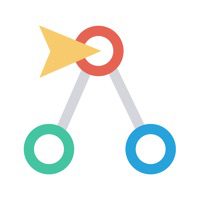
Помимо курьеров, которым назначена новая зона, приложение для планирования маршрута, с помощью которого можно легко упорядочить различные этапы дня, может быть очень удобным для всех, кто ежедневно путешествует на коммерческом транспорте по разным странам, деревням и городам. районы.
Она называется Routin, решение, которое предоставляет пользователю множество специальных функций, связанных с интеллектуальной системой планирования маршрута, которая в определенных случаях может быть превращение. Это все.
Cos’è Routin
Routin — это приложение для смартфонов Android и iPhone, которое можно бесплатно загрузить из соответствующих магазинов (ссылка внизу), которое, как и ожидалось, действует как инструмент планирования и оптимизации для маршрутов с несколькими остановками.
По сравнению с другими навигационными приложениями, с помощью которых часто можно добавлять этапы в маршруты, здесь вы касаетесь и превышаете 300 этапов, которые благодаря специальному алгоритму упорядочиваются в соответствии с логикой экономии времени.
Подтверждения доставки, дополнительная информация об остановках (номера телефонов, заметки, фотографии, адреса электронной почты и т. Д.), Заранее заданные сообщения, интеграция с адресной книгой и внешними файлами (CSV, KML, GPX, XLS) — вот лишь некоторые из в Функции приложения, которое более уникально, чем редко.
Как это работает
Графический интерфейс Routin минимален, очень прост, но хорошо ухожен (хотя итальянский перевод не всегда идеален) и сразу же предлагает пользователю создать новый путь, нажав значок «+» в правом нижнем углу.
Мы находимся в экран Маршруты«, Где в дополнение к списку уже созданных, вверху размещаются некоторые ярлыки для поиска сохраненных маршрутов, их импорта или обмена, а также для просмотра количества кредитов, называемых« Кредиты », валюты для использования некоторых функции приложения (2000 бесплатных, но их можно купить или заработать, просматривая рекламные ролики).
В дополнение к раздел Адресная книга«, Где найти сохраненные остановки, связанные с маршрутами, главный экран»дома»Действует как панель управления для доступа ко всем функциям Routin, включая настройки и раздел« Помощь », где вы можете найти различные вопросы и ответы о работе приложения.
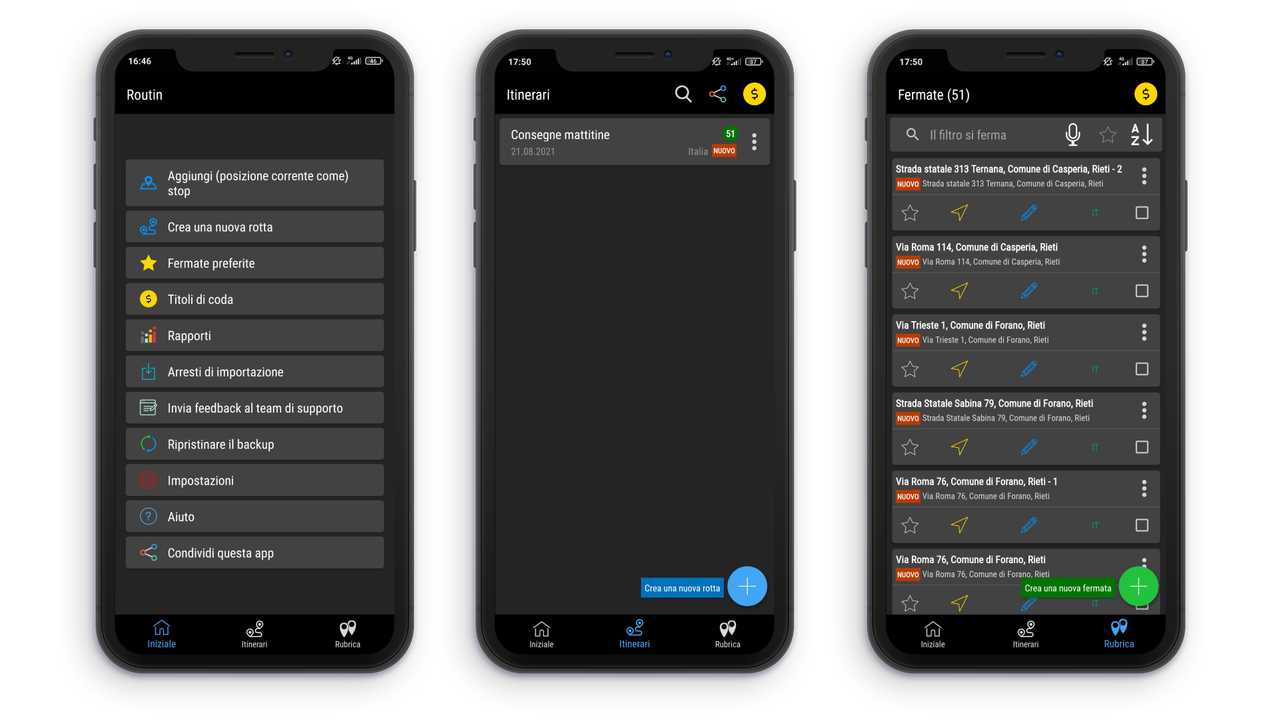
Как создать и оптимизировать маршрут
Первый шаг к созданию нового маршрута — присвоить ему имя и дату, затем ввести данные о доставке, ввести адрес, произнести его или выбрать место долгим нажатием на карту. После этого Routin предлагает вам добавить относительный номер телефона (возможно, выбранный вашими контактами) и, нажав «Еще», ввести многие другие данные, включая изображения или цвета.
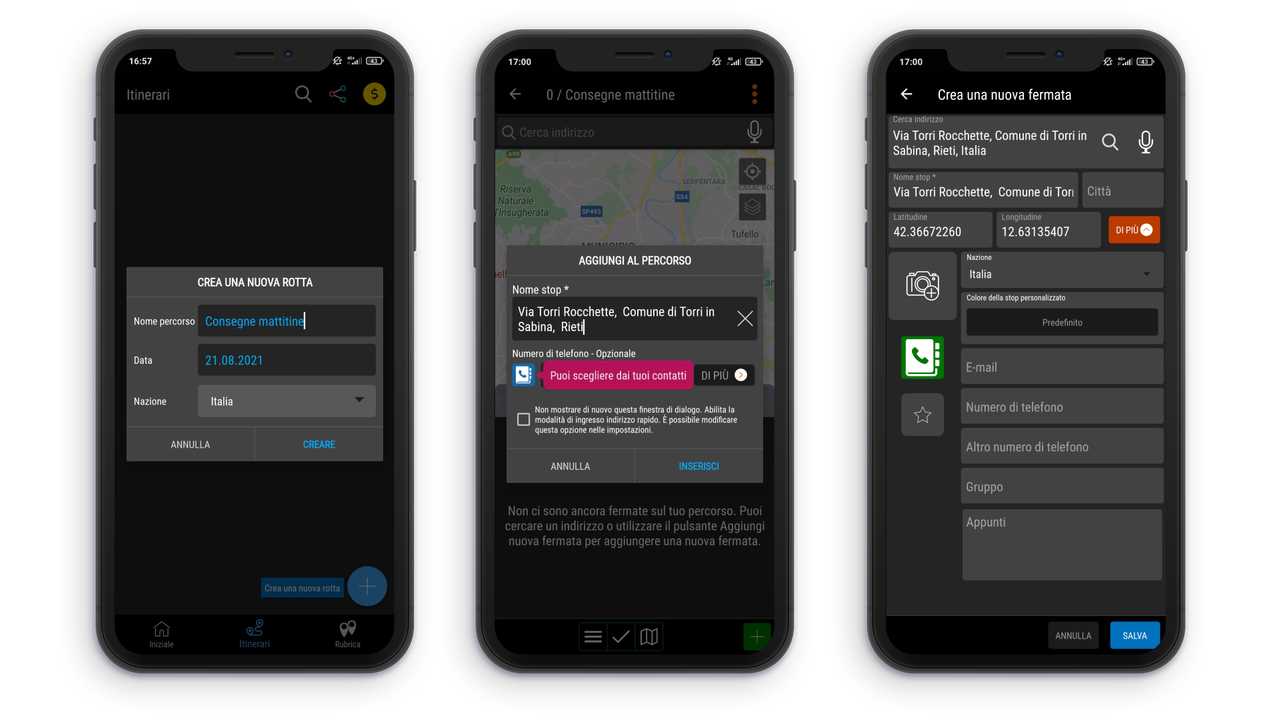
После того, как все остановки введены, с нижней панели навигации можно сохранить, изменить, изменить порядок или оптимизировать маршрут на основе алгоритмов приложения и указанных пунктов отправления и прибытия.
Касаясь значка, который представляет собой белую стрелку на синем фоне, Routin, таким образом, обращается к вашему любимому навигационному приложению, оставаясь при этом наложенным, так что пользователь всегда может иметь под рукой этапы и относительные индикаторы.
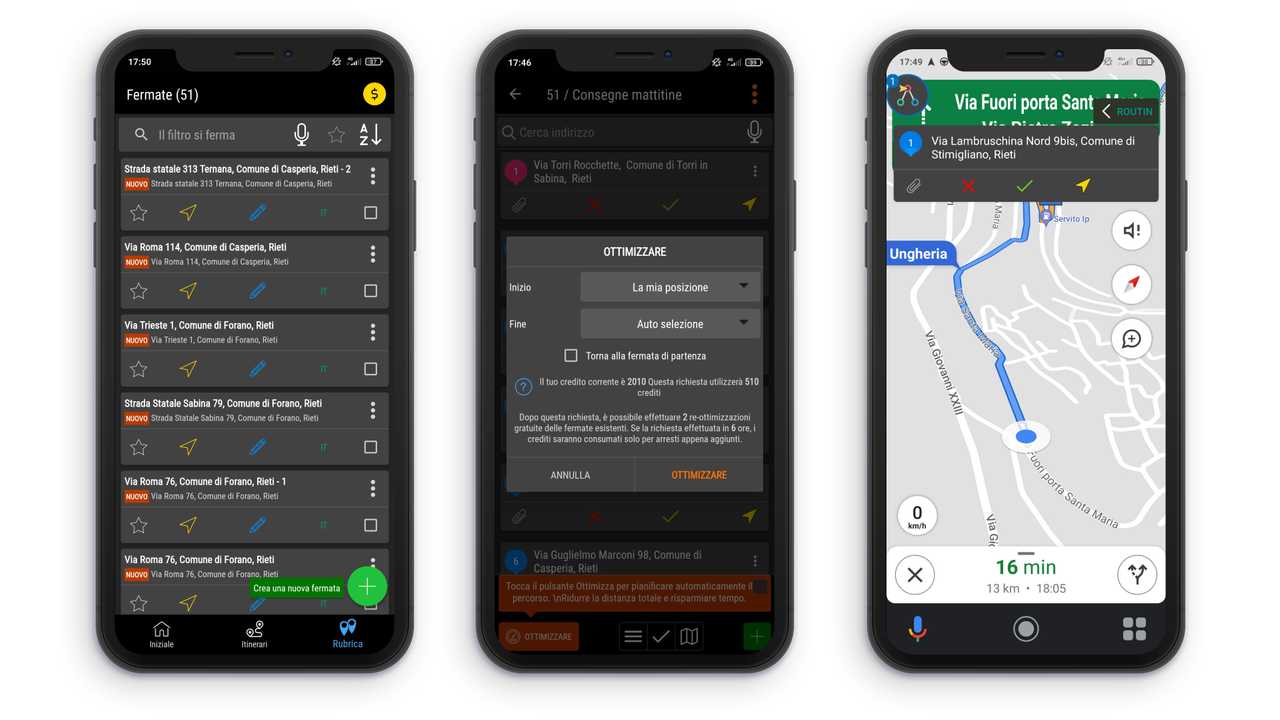
Варианты настройки
Как и ожидалось, чтобы настроить взаимодействие с пользователем и функцию планирования, обратитесь к главному экрану, где в меню настройки вы можете обрабатывать кучу полезных параметров.
Помимо цветов интерфейса, пользователь может управлять различными аспектами автозаполнения адресов, устанавливать приложение навигации по умолчанию для запуска, устанавливать шаблоны сообщений и заметок по умолчанию, просматривать отчеты о доставке, управлять файлами для импорта и многое другое.
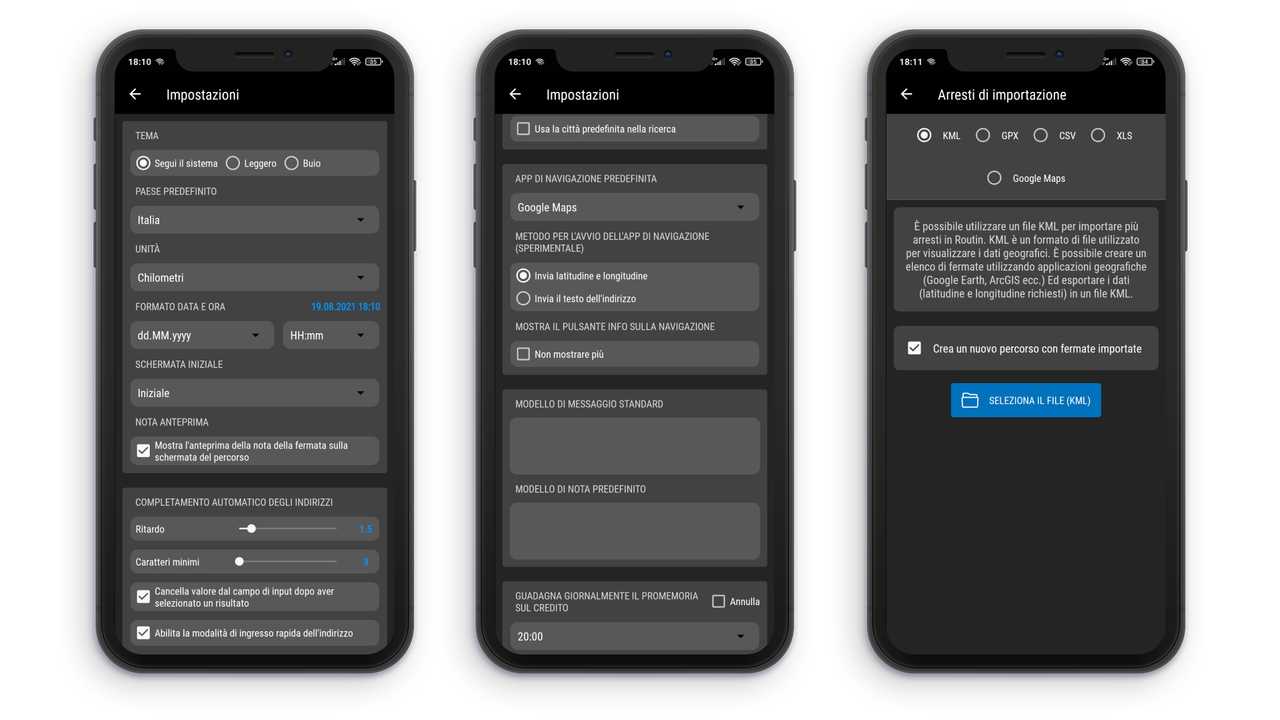
Магазин Google Play (Android)
Источник: avtotachki.com
Routines что это за программа
Сценарии Bixby (Bixby Routines)
версия: 4.0.00.21
Последнее обновление программы в шапке: 06.09.2022




Краткое описание:
Сценарии Bixby (Bixby Routines) предусматривает применение системы машинного обучения для фиксации предпочтений пользователя и его опыта использования смартфона.
Опция «Автоматизация Bixby» (сценарии Bixby) предусматривает применение системы машинного обучения для фиксации предпочтений пользователя и его опыта использования смартфона. Впоследствии эти данные используются для автоматической настройки параметров, управления приложениями, оптимизации работы аккумулятора и многого другого.
Вы можете самостоятельно задать сценарии, исходя из ваших привычек и местонахождения.
Например, создайте сценарий «Спокойной ночи», благодаря которому в установленное время на смартфоне будут отключаться звуки, активироваться Ночной режим и меняться ярлыки на экране блокировки.
Активация рекомендуемых сценариев
В течение непродолжительного периода (до 14 дней) Bixby будет изучать практику использования смартфона, после чего начнет предлагать наиболее подходящие сценарии.
1. На рабочем столе появится запрос на подтверждение, хотите ли вы запустить новый сценарий. Нажмите на этот запрос.
2. Вы попадете на вкладку «Автоматизация Bixby», где найдете рекомендуемые сценарии.
3. Выберите рекомендуемый сценарий.
4. Просмотрите описание сценария и при необходимости выполните настройку параметров. Затем выберите опцию «Сохранить сценарий».
5. Сценарий будет сохранен и отобразится во вкладке «Мои сценарии».
Использование заданного сценария
1. Проведите вниз по экрану, чтобы открыть панель уведомлений. Затем проведите влево.
2. Нажмите на иконку «Автоматизация Bixby» в нижней части экрана.
3. Выберите «Подробнее».
4. Нажмите на вкладку «Рекомендованные сценарии» и выберите сценарий из заданного списка.
5. Список рекомендуемых сценариев Bixby
6. Задайте параметры «Условия» и «Действия» в соответствии с вашими предпочтениями.
7. Нажмите «Сохранить сценарий».
8. Сценарий будет сохранен и отобразится во вкладке «Мои сценарии».
Создание персонализированного сценария
1. Проведите вниз по экрану, чтобы открыть панель уведомлений. Затем проведите влево.
2. Нажмите на иконку «Автоматизация Bixby» в нижней части экрана.
3. Выберите «Подробнее».
4. Нажмите на значок «+» в верхней части экрана и добавьте ваш собственный сценарий.
5. Создайте персонализированный сценарий Bixby, используя значок «+»
6. Переименуйте вкладку «Сценарий 1».
7. Нажмите на значок «+», чтобы выбрать параметр «Условия», и выберите «Далее».
8. Сценарии Bixby, выберите «Условия»
9. Нажмите на значок «+», чтобы выбрать параметр «Действия», и выберите «Далее».
Сценарии Bixby, выберите «Действия»
10. Сценарий будет сохранен и отобразиться во вкладке «Мои сценарии».
Отключения сценария
1. Проведите вниз по экрану, чтобы открыть панель уведомлений. Затем проведите влево.
2. Нажмите на иконку «Автоматизация Bixby» в нижней части экрана.
3. Выберите «Подробнее».
4. Выберите вкладку «Мои сценарии».
5. Переведите пользунок в положение «Выключено», чтобы отключить ненужный сценарий.
Если сценарий уже запущен, вы можете временно отключить его, выполнив следующие действия:
1. Сценарий отображается на панели уведомлений. Проведите вниз по экрану, чтобы открыть панель уведомлений, и увеличьте окно уведомления.
2. Выберите «Остановить».
Источник: 4pda.to